Spis treści
Snabbvy Nödvändigheterna för att fixa 4TB-hårddisk Visar endast 2TB på din PC:
| ❓ Felsökning | 4TB hårddisk visar bara 2TB på PC |
| ⛏️ Verktyg |
|
| ⏱️ Varaktighet | 3-5 minuter eller längre |
| 💻 OS som stöds | Windows 11/10/8.1/8/7/Vista/XP och Windows-servrar. |
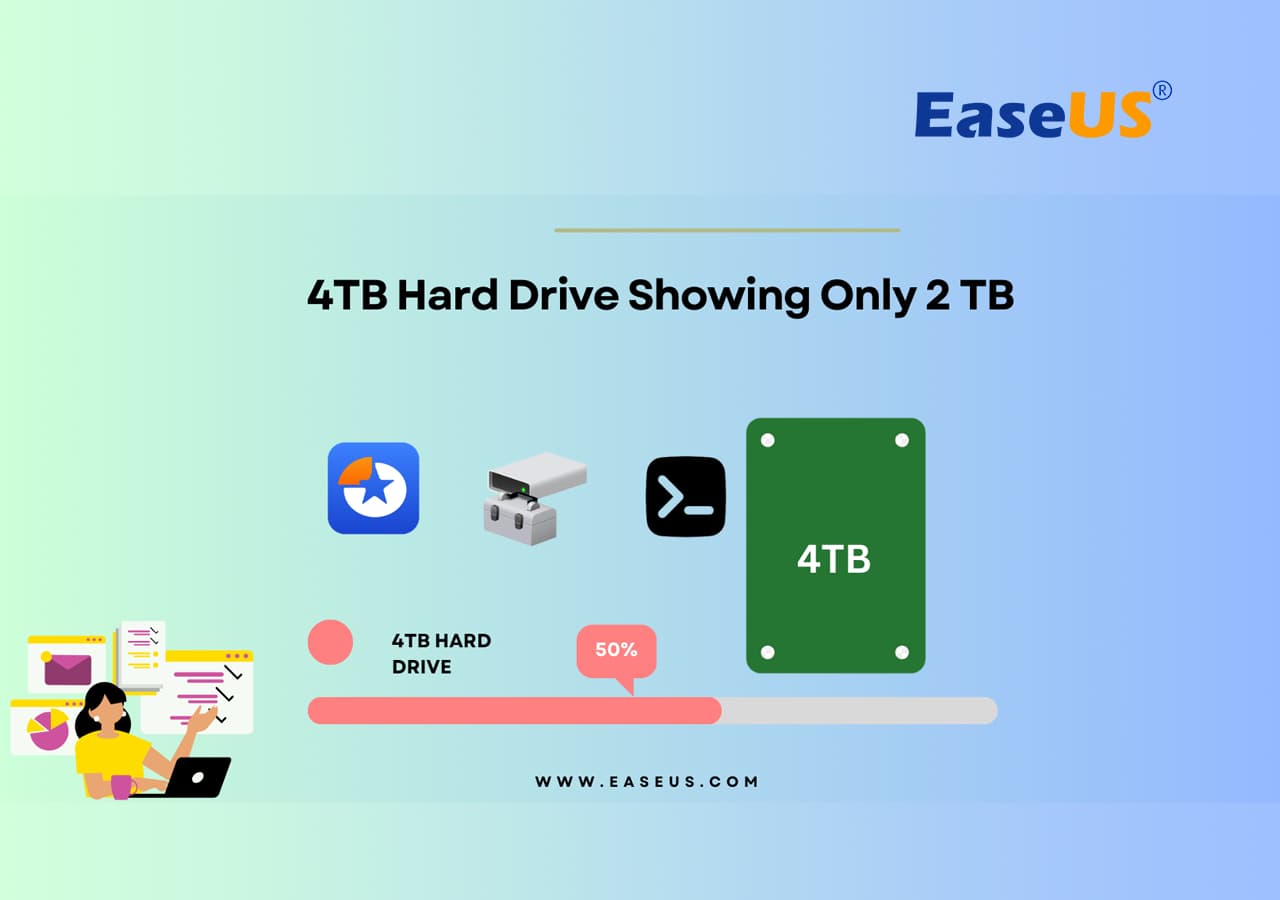
Varför visar min 4TB-hårddisk bara 2TB
Många användare har problemet att 4TB eller 6TB hårddisk bara visar 2TB när de checkar in i Diskhantering. Viloutrymmet visas som otilldelat utrymme. Och du kan inte skapa nya partitioner med det oallokerade utrymmet.
De möjliga orsakerna till att 4TB-enhet inte visar full kapacitet:
- Hårddisken har initierats till fel partitionstabell - MBR, som bara stöder en disk som är mindre än 2TB.
- Hårddiskens drivrutin eller firmware är inaktuell.
- Dåliga sektorer gör att hårddisken inte kan läsa korrekt och visar fel kapacitet.
Så, hur löser jag det här problemet på min dator? Fortsätt läsa och följa nedanstående, så hittar du tre typer av upplösningar som fungerar effektivt för att fixa hårddiskar som visar problem med partiell kapacitet på egen hand.
🔥 Hett ämne: Så här fixar du 128 GB USB Visar endast 32 GB
Åtgärda 4TB-enhet som endast visar 2TB-problem genom att konvertera MBR till GPT
Det finns två rådande stilar av partitionstabeller i Windows, MBR och GPT. MBR stöder den maximala hårddiskkapaciteten på 2TB, medan GPT möjliggör ett mer flexibelt disksystem av ännu större storlek.
Om din diskkapacitet är större än 2 TB, men i MBR, kommer du att stöta på en 4 TB hårddisk som bara visar 2 TB-problem. För att återställa full kapacitet kan du konvertera MBR till GPT på följande tre sätt.
Metod 1. Konvertera 4TB MBR Drive till GPT med EaseUS Partition Master
- Komplex nivå: Enklast
- Bäst för: Alla Windows-användare, nybörjares bästa val.
- Fördelar: Ingen dataförlust, kräver inte borttagning av partition.
Oavsett om din disk har filer eller inte, kan du använda EaseUS Partition Master för att konvertera MBR till GPT utan några begränsningar och dataförlust. Alla dina data och partitioner kommer att skyddas olöst under diskkonverteringsprocessen. Ladda ner EaseUS partitionshanteringsverktyg för att konvertera MBR till GPT med några få klick.
Steg 1. Installera och starta EaseUS Partition Master på din dator.
Steg 2. Öppna fliken Diskkonverterare, välj "MBR => GPT" och klicka på "Nästa" för att fortsätta.
Steg 3. Välj mål-MBR-disken och klicka på "Konvertera" för att starta konverteringen.
Detta diskhanteringsverktyg låter dig också konvertera GPT till MBR och vice versa.
Om den här metoden sömlöst hjälpte dig att konvertera en 4TB-disk till GPT, och nu kan du utnyttja hela disklagringsutrymmet fullt ut, vänligen dela den här metoden för att hjälpa fler vänner runt omkring dig online:
Metod 2. Konvertera MBR till GPT med Diskhantering
- Komplex nivå: Medium
- Bäst för: Erfarna användare och avancerade administratörer
- Fördelar: Gratis att använda; Nackdelar: Begär radering av partitioner och dataförlust.
Alternativet Konvertera till GPT-disk i Diskhantering fungerar bara när din disk är tom, eller så kommer du att se Konvertera till GPT-disk nedtonad. Om det finns filer eller partitioner på 4TB-hårddisken måste du först radera alla befintliga volymer. Så säkerhetskopiera dina viktiga filer om det behövs.
Steg 1 . Högerklicka på Windows-knappen och välj att öppna Diskhantering.
Steg 2 . Hitta hårddisken som visar fel kapacitet. Högerklicka på volymerna på disken och välj "Ta bort volym...". Om du av misstag raderade en volym i Diskhantering, se hur du återställer förlorad eller raderad hårddiskpartition .
Steg 3 . När hårddisken visas som oallokerat utrymme, högerklicka på disken och välj "Konvertera till GPT-disk".
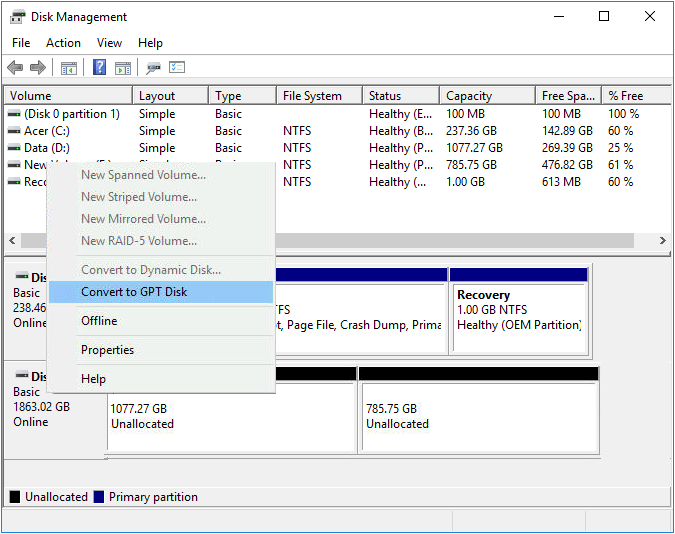
När du har konverterat MBR till GPT-disk kommer du att se hela lagringsutrymmet. Nu kan du skapa nya volymer på disken för att använda den på rätt sätt.
Utökad läsning: SSD rapporterar fel storlek
Metod 3. Konvertera 4TB Drive Visar 2TB med Diskpart
- Komplex nivå: Komplex
- Bäst för: Avancerade användare och proffs
- Fördelar: Gratis att använda; Nackdelar: Begär radering av partitioner och dataförlust.
I likhet med Windows Disk Management, låter Diskpart dig konvertera en tom MBR-disk till GPT via kommandorader. Om du behöver konvertera en redan partitionerad MBR-disk, säkerhetskopiera först filen och ta bort alla partitioner.
Steg 1. Tryck på Windows+R -tangenterna , skriv CMD och tryck på Enter för att öppna kommandotolken.
Steg 2. Skriv diskpart och tryck på Enter. Skriv följande kommandon i ordning; kom ihåg att trycka på Enter efter att du har skrivit in var och en.
- lista disk
(n betyder enhetsbeteckningen, ersätt den med din 4TB enhetsbeteckning) - ren (rensa alla partitioner på den valda disken)
- konvertera gpt
- välj disk n
Skriv Exit när DiskPart har konverterat den valda disken till GPT-format. Gå för att kontrollera om resten av kapaciteten är återställd.
Fix 4TB Drive Visar endast 2TB genom att uppdatera hårddiskdrivrutinen
Den föråldrade hårddiskdrivrutinen kan orsaka att 4TB-enheten bara visar 2TB-problem. Följ stegen nedan för att uppdatera drivrutinen till den senaste versionen.
Steg 1. Klicka på "Start", skriv Enhetshanteraren och tryck på "Enter".
Steg 2. Klicka och expandera "Diskenheter". Högerklicka på hårddisken för att visa fel kapacitet och välj "Uppdatera drivrutin".
Steg 3. Välj "Sök automatiskt efter uppdaterad drivrutinsprogramvara". Om detta misslyckas kan du manuellt söka efter och installera den uppdaterade drivrutinsprogramvaran på den officiella webbplatsen.

Den andra metoden du kan prova är att uppdatera din hårddiskdrivrutin med pålitlig programvara för uppdatering av drivrutiner. EaseUS DriverHandy är ett sådant verktyg som effektivt kan upptäcka problematiska drivrutiner på din dator och diskar. Det ger dig också officiell åtkomst att ladda ner och uppdatera dessa respektive drivrutiner på egen hand. Om du är intresserad kan du se den här guiden för mer information: Uppdatera drivrutiner i Windows 10 .
Åtgärda 4TB hårddisk som endast visar 2TB genom att kontrollera och reparera diskfel
Dåliga sektorer och korrupta filsystem kan hindra datorn från att läsa din disk normalt och visa fel kapacitet. Därför bör du kontrollera och reparera partitionsfel för att åtgärda problemet. EaseUS Partition Master kan hjälpa dig att skanna och reparera hårddiskfel utan ansträngning.
Steg 1. Öppna EaseUS Partition Master på din dator. Leta sedan upp disken, högerklicka på den partition du vill kontrollera och välj "Avancerat" > "Kontrollera filsystem".

Steg 2. I fönstret Kontrollera filsystem håller du alternativet "Försök att åtgärda fel om det finns" markerat och klickar på "Start".

Steg 3. Programvaran börjar kontrollera ditt partitionsfilsystem på din disk. När det är klart klickar du på "Slutför".

Du kan också köra ett diskytetest med EaseUS-programvara för partitionshanterare för att kontrollera de fysiska dåliga sektorerna. Om situationen är hemsk kan du överväga att byta ut en ny hårddisk efter säkerhetskopiering av data.
De angivna metoderna ovan fungerar också för att fixa ett liknande problem på andra hårddiskar:
För att lösa 3TB-hårddisken som visas som 2TB-problem och formatera en 3TB-hårddisk i Windows 11/10/8/7, kan du konvertera MBT-disken till GPT-disk på tre sätt på den här guidesidan.
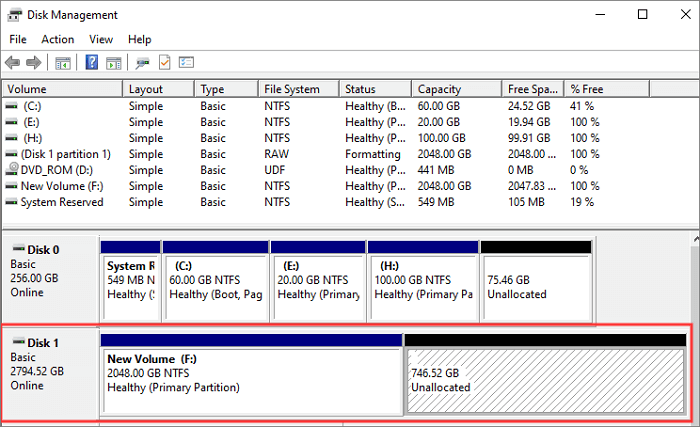
Slutsats
Vi har täckt flera metoder för att hjälpa dig fixa 4TB-enheten som bara visar 2TB i Windows 11/10. Dessa metoder är lämpliga för olika märken av lagringsenheter, som Seagate och WD.
Om din hårddisk är i MBR och leder till att en 4TB-enhet inte visar problemet med full kapacitet, är det enklaste sättet att lösa problemet att använda EaseUS Partition Master för att konvertera MBR till GPT direkt utan att förlora någon data. EaseUS partitioneringsprogram tillhandahåller kompletta lösningar för att hantera och optimera diskpartitioner för att förlänga din dators livslängd och kapacitet.
Vanliga frågor om 4TB-enhet som inte visar full kapacitet
Om du också har någon av följande vanliga frågor om 4TB hårddiskar som endast visar 2TB, hitta lösningar här.
Varför visar inte min hårddisk full kapacitet?
Varför visar min 4TB hårddisk bara 2TB? Detta beror främst på att 4TB-hårddisken är initialiserad till MBR, som endast stöder 2TB-hårddisk som mest. Således kan du bara använda 2 TB utrymme, och restkapaciteten visas som otilldelat utrymme.
Andra troliga orsaker kan vara virusattacker, föråldrade hårddiskdrivrutiner eller dåliga sektorfel.
Hur mycket användbart utrymme finns det på en 4TB-enhet?
När du köper en 4TB-enhet får du kanske bara 3,6TB användbar lagring. Detta beror på att hårddisktillverkarna marknadsför enheter i termer av decimalkapacitet (bas 10). I decimalnotation är en megabyte (MB) lika med 1 000 000 byte, en gigabyte (GB) är lika med 1 000 000 000 byte och så vidare.
Men Windows-datorn rapporterar binärt. Detta är skillnaden. För 4 TB, multiplicera bara det med 4 för att få 3,638 TB tillgängligt Windows-utrymme.
Hur återställer jag min hårddisk till full kapacitet?
När din hårddisk visar fel kapacitet på datorn kan du återställa den fulla kapaciteten genom att ta bort partitioner och skapa nya partitioner. Säkerhetskopiera dina data i förväg för att förhindra dataförlust.
Steg 1. Gå till Diskhantering på din dator. Hitta och högerklicka på hårddisken som inte visar kapacitet och välj Ta bort volym.
Steg 2. Högerklicka på det oallokerade utrymmet på hårddisken och välj Ny enkel volym för att skapa nya partitioner efter behov.
Steg 3. Följ instruktionerna på skärmen för att skapa nya volymer och återställa deras fulla kapacitet.
Powiązane artykuły
-
Kan jag köra diskhastighetstest på Windows 10? Visst, din guide här 2024
![author icon]() Joël/2024/12/22
Joël/2024/12/22
-
2022 EaseUS Partition Master Crack + Serial Key Gratis nedladdning [Ny]
![author icon]() Joël/2024/12/22
Joël/2024/12/22
-
Roblox: Kan inte installera eftersom det inte finns tillräckligt med diskutrymme [Fast]
![author icon]() Joël/2024/10/25
Joël/2024/10/25
-
Hur man formaterar RAW SD-kort/USB-enhet i Windows 11/10/8/7 [Senaste tipsen]
![author icon]() Joël/2024/12/22
Joël/2024/12/22
